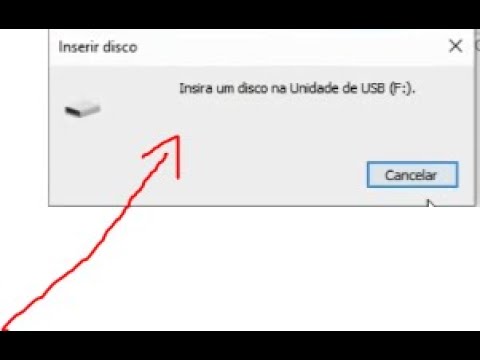Ao atualizar seu PC com Windows, se você receber uma mensagem de erro - Ocorreram alguns problemas ao instalar atualizações, mas tentaremos mais tarde no Windows 10, então este post pode te ajudar. Os códigos de erro associados podem ser qualquer um deles: 0x800705b4, 0x8024402f, 0x80070422, 0x8024002e etc.

Recentemente, enfrentei esse problema ao atualizar meu Windows 10 Dell XPS, que eu não atualizei por um longo tempo. Isso é o que eu fiz e é isso que me ajudou. Espero que ajude você também.
Houve alguns problemas ao instalar atualizações

1] Abra o Windows Explorer e navegue até C: Windows SoftwareDistribution. Agora, exclua todo o conteúdo da pasta SoftwareDistribution. o Pasta SoftwareDistribution no sistema operacional Windows é uma pasta localizada no diretório do Windows e usada para armazenar temporariamente arquivos que podem ser necessários para instalar o Windows Update em seu computador.
2] Em seguida, execute o Solucionador de problemas de atualização do Windows. O solucionador de problemas será executado e tentará identificar se existem problemas que impeçam o computador de baixar e instalar as atualizações do Windows.
Você também pode executar o solucionador de problemas on-line da Microsoft para corrigir os erros do Windows Update. Ele corrige códigos de erro como 0x80073712, 0x800705B4, 0x80004005, 0x8024402F, 0x80070002, 0x80070643, 0x80070003, 0x8024200B, 0x80070422, 0x80070020, etc.
3] Tendo feito isso, executar o Windows Update no estado de inicialização limpa. Para fazer isso, você terá que inicializar seu PC com Windows no estado de inicialização limpa. Esta postagem mostrará a você como executar a inicialização limpa.
Quando você inicia o computador na inicialização limpa, o computador inicia usando um conjunto mínimo de drivers e programas de inicialização pré-selecionados. Assim, você vê apenas um grupo mínimo de programas do sistema necessários carregados e, portanto, não há nada que interfira no processo do Windows Update.

Eu fiz isso e consegui instalar as atualizações do Windows no meu PC Windows 10. Espero que ajude você também.
Veja esta postagem se o Windows Update não for instalado e você precisar de mais sugestões de solução de problemas.